यदि आपकी कंपनी उपयोग करती है स्लैक इसके पसंदीदा संचार उपकरण के रूप में, तो मूल बातें जानना महत्वपूर्ण है। एक कार्रवाई जो आप स्लैक में करना चाहेंगे वह है किसी संदेश को हटाना। आप इसका उपयोग करके किसी सीधे संदेश या किसी चैनल में पोस्ट किए गए संदेश को हटा सकते हैं ढीला डेस्कटॉप, वेब और मोबाइल एप्लिकेशन।
अंतर्वस्तु
- स्लैक में संदेशों को हटाने के बारे में
- स्लैक डेस्कटॉप या वेब ऐप में संदेश हटाएं
- स्लैक मोबाइल ऐप में संदेश हटाएं
उस समय के लिए जब आप गलत चैनल या वार्तालाप में कोई संदेश टाइप करते हैं या बस कुछ ऐसा कहते हैं जो आप चाहते थे कि आपने नहीं किया होता, यहां स्लैक संदेशों को हटाने का तरीका बताया गया है।
अनुशंसित वीडियो
आसान
5 मिनट
सुस्त खाता
सुस्त डेस्कटॉप या मोबाइल ऐप (वैकल्पिक)
स्लैक में संदेशों को हटाने के बारे में
यदि आप किसी स्लैक संदेश को हटाना चाहते हैं तो इन सीमाओं और प्रतिबंधों को ध्यान में रखें:
- कोई भी सदस्य अपना स्वयं का संदेश हटा सकता है, लेकिन किसी अन्य सदस्य द्वारा साझा किया गया संदेश नहीं हटा सकता।
- यदि आप असमर्थ हैं अपना संदेश हटाएं, स्वामी या व्यवस्थापक ने इस अनुमति को प्रतिबंधित कर दिया होगा। सहायता के लिए उनसे संपर्क करें.
- मालिक और व्यवस्थापक समूह के प्रत्यक्ष संदेशों के साथ-साथ सार्वजनिक और निजी चैनलों में किसी भी सदस्य के संदेशों को हटा सकते हैं, जहां वे भागीदार हैं।
- बल्क संदेशों को हटाने की क्षमता वर्तमान में उपलब्ध नहीं है।
- जब आप एक संदेश हटाएँ, कार्रवाई स्थायी है और इसे उलटा नहीं किया जा सकता।
स्लैक डेस्कटॉप या वेब ऐप में संदेश हटाएं
चाहे आप स्लैक डेस्कटॉप पसंद करें या वेब अनुप्रयोग, ये संस्करण लगभग समान हैं। और इसी प्रकार किसी संदेश को हटाने के चरण भी हैं।
स्टेप 1: वह चैनल या वार्तालाप खोलें जिसमें वह संदेश है जिसे आप हटाना चाहते हैं।
चरण दो: संदेश को हाइलाइट करने के लिए उस पर अपना कर्सर घुमाएँ और चुनें तीन बिंदु टूलबार में जो प्रदर्शित होता है अधिक कार्रवाई.

संबंधित
- नवीनतम पोस्ट दिखाने के लिए अपना फेसबुक फ़ीड कैसे सेट करें
- वर्ड में पेज कैसे डिलीट करें
- विंडोज 10 में किसी प्रोग्राम को अनइंस्टॉल कैसे करें
चरण 3: चुनना संदेश को हटाएं.

चरण 4: चयन करके इस क्रिया की पुष्टि करें मिटाना.
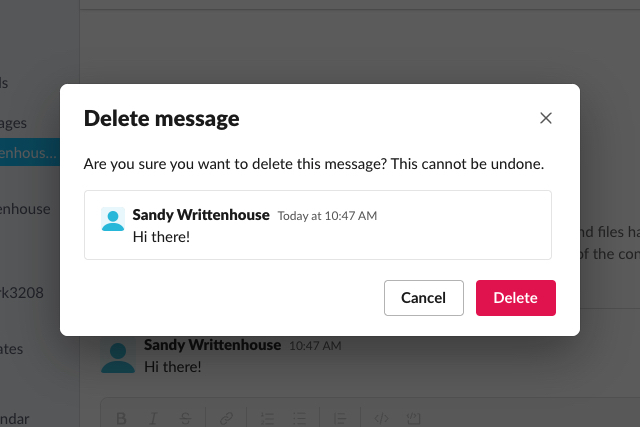
स्लैक मोबाइल ऐप में संदेश हटाएं
यदि आप अपने मोबाइल फोन या टैबलेट पर स्लैक का उपयोग करते हैं, तो आप कर सकते हैं एक संदेश हटाएँ बस कुछ ही टैप में.
स्टेप 1: वह चैनल या वार्तालाप खोलें जिसमें वह संदेश है जिसे आप हटाना चाहते हैं।
चरण दो: या तो संदेश को टैप करके रखें या इसे खोलने के लिए संदेश का चयन करें और फिर टैप करें तीन बिंदु.
यदि आप a का उपयोग कर रहे हैं स्मार्टफोन, सभी क्रियाएं देखने के लिए नीचे वाली विंडो को ऊपर की ओर स्लाइड करें।
चरण 3: चुनना संदेश को हटाएं.
चरण 4: चयन करके इस क्रिया की पुष्टि करें मिटाना.



ध्यान रखें कि यदि आप स्लैक पर कोई संदेश हटाते हैं, तो इसका मतलब यह नहीं है कि अन्य सदस्यों ने इसे पहले नहीं देखा है। आपके द्वारा साझा किए जाने वाले संदेशों से सावधान रहें, विशेष रूप से पेशेवर कार्य वातावरण में।
अधिक जानकारी के लिए, कुछ उपयोगी चीज़ों पर एक नज़र डालें स्लैक का उपयोग करने के लिए युक्तियाँ और युक्तियाँ या कैसे करें सामान्य स्लैक समस्याओं को ठीक करें.
संपादकों की सिफ़ारिशें
- कैसे आपका बॉस स्लैक, ज़ूम और टीम्स के साथ आपकी जासूसी कर सकता है
- अपने इंस्टाग्राम अकाउंट को कैसे निष्क्रिय करें (या इसे हटाएं)
- Google Docs में किसी पेज को कैसे हटाएं
- विंडोज़ पर iMessage का उपयोग कैसे करें
- विंडोज़ पर प्रिंटर कैसे साझा करें
अपनी जीवनशैली को उन्नत करेंडिजिटल ट्रेंड्स पाठकों को सभी नवीनतम समाचारों, मजेदार उत्पाद समीक्षाओं, व्यावहारिक संपादकीय और एक तरह की अनूठी झलक के साथ तकनीक की तेज़ गति वाली दुनिया पर नज़र रखने में मदद करता है।




